「GIS教程」ArcGIS Pro 3.2 正版完整安装教程(详细图文+汉化)
最近 ArcGIS Pro 又进行了更新了,新的 ArcGIS Pro 3.2 更新功能达100多项,随着官方停止ArcMap的版本迭代,后期的核心功能会越来越多的迁移、更新、升级到核心产品ArcGIS Pro 上来,所以大家有条件的,赶紧上ArcGIS Pro吧。
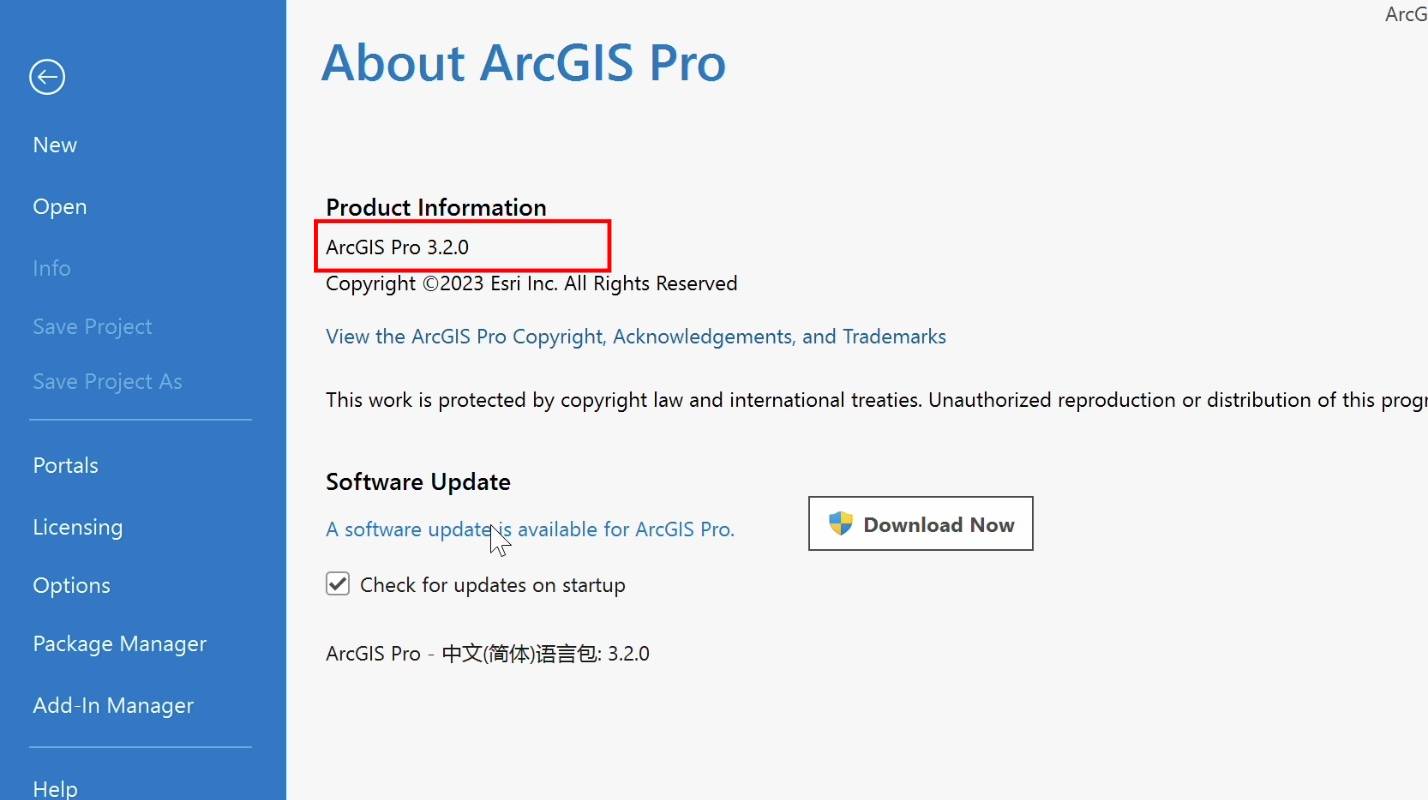
PS:本文提供的是正版版本的安装教程,暂时没有“学习”版本流出哈。
如何购买 ArcGIS Pro 3.2?
参考这篇文章:
「GIS教程」两种购买正版ArcGIS的方法(含ArcGIS Pro & ArcGIS Desktop)
小编使用的是外币信用卡的方式直接购买的国际版本,100美元,汇率低的时候只要600多(当然买的已经涨到700多了)。
PS:这个购买是订阅制的,如果你买的是时候是 ArcGIS Pro 3.1,那么也是可以免费升级到 ArcGIS Pro 3.2的。
ArcGIS Pro 3.2 更新了什么?
参照官方的更新说明:
https://pro.arcgis.com/en/pro-app/latest/get-started/whats-new-in-arcgis-pro.htm
ArcGIS Pro 3.2 实现了 100 多项用户比较关心的更新,例如 ArcGIS Pro 的 X-Ray 和专题地图,还有3DTiles。另外还包括四种新的字段数据类型、oriented imagery和新的键盘快捷键环境等等。
ArcGIS Pro 3.2 系统安装要求
目前官方推荐的是 Window 64 位操作系统,常见即为 Windows 10 和 Windows 11 的 64 位版本均是支持的。其他官方确认支持系统如下:

关闭安全软件??
不用了,再也不用了,使用了正版本,就没有这个烦恼,安全软件只管开!!!
升级安装方法
升级的安装方式有两种,一是在启动 ArcGIS Pro 3.1 的时候在 设置 -- 关于 选项卡会有更新提示。
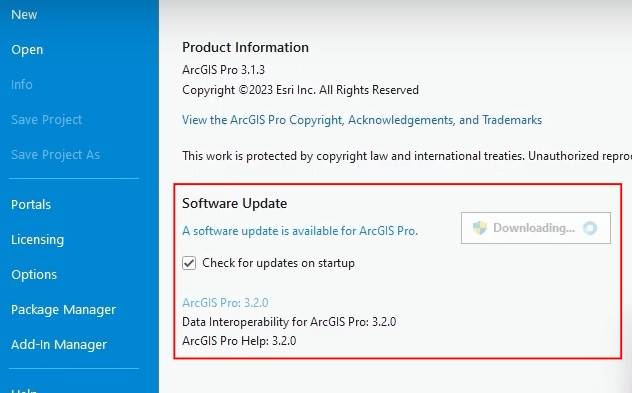
小编的ArcGIS Pro 3.1 并没有收到这个提示,所以用了另外一种方式,直接下载ArcGIS Pro 3.2 的安装包进行安装。
下载 ArcGIS Pro 3.2 安装包
可以通过ArcGIS 官方下载:

或者通过小编提供的网盘进行下载。
激活 ArcGIS License 订阅
注意: 如果之前已经成功安装并激活过ArcGIS Pro 3.1了,这一步可以跳过了,因为已经激活了,这一年里对各个版本都有效的。
版本软件的安装还是不太一样,这里第一步是要激活我们购买的许可。找到之前购买成功邮件中的购买成功链接。

打开MyEsri的页面,找到下面这个 ArcGIS Desktop for Personal Use Term License Subscription。
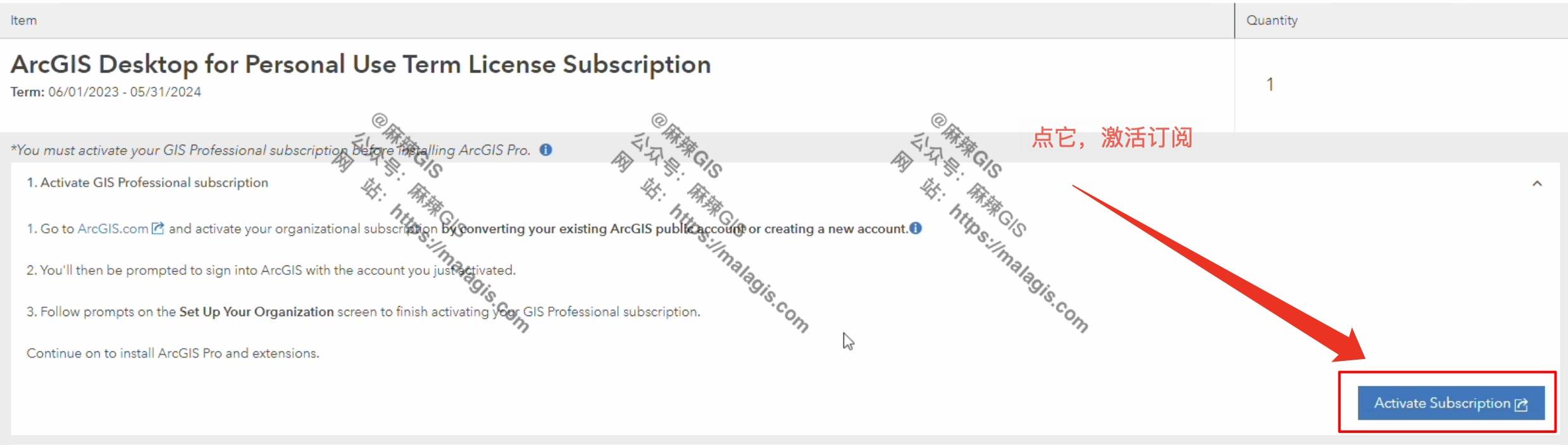
点击 Activate Subscription 按钮。

这里默认选择 通过转换现有 ArcGIS 公共账户,点下一步。
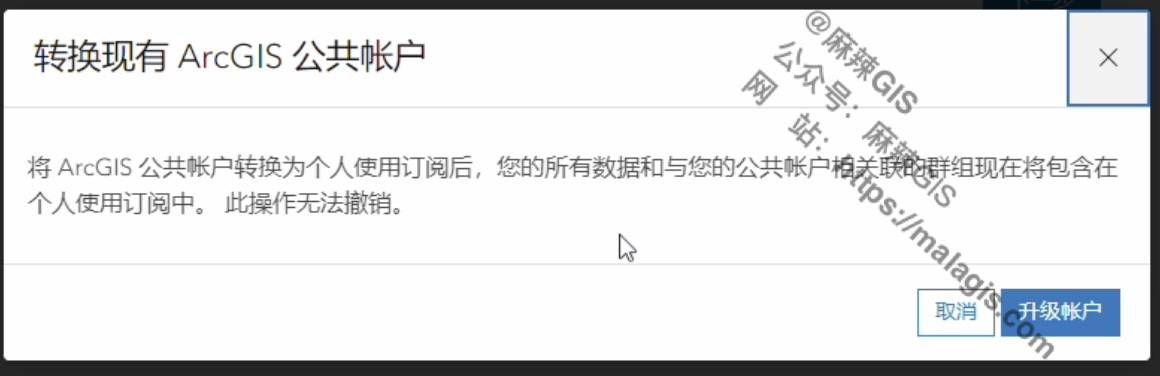
选择 升级帐户。
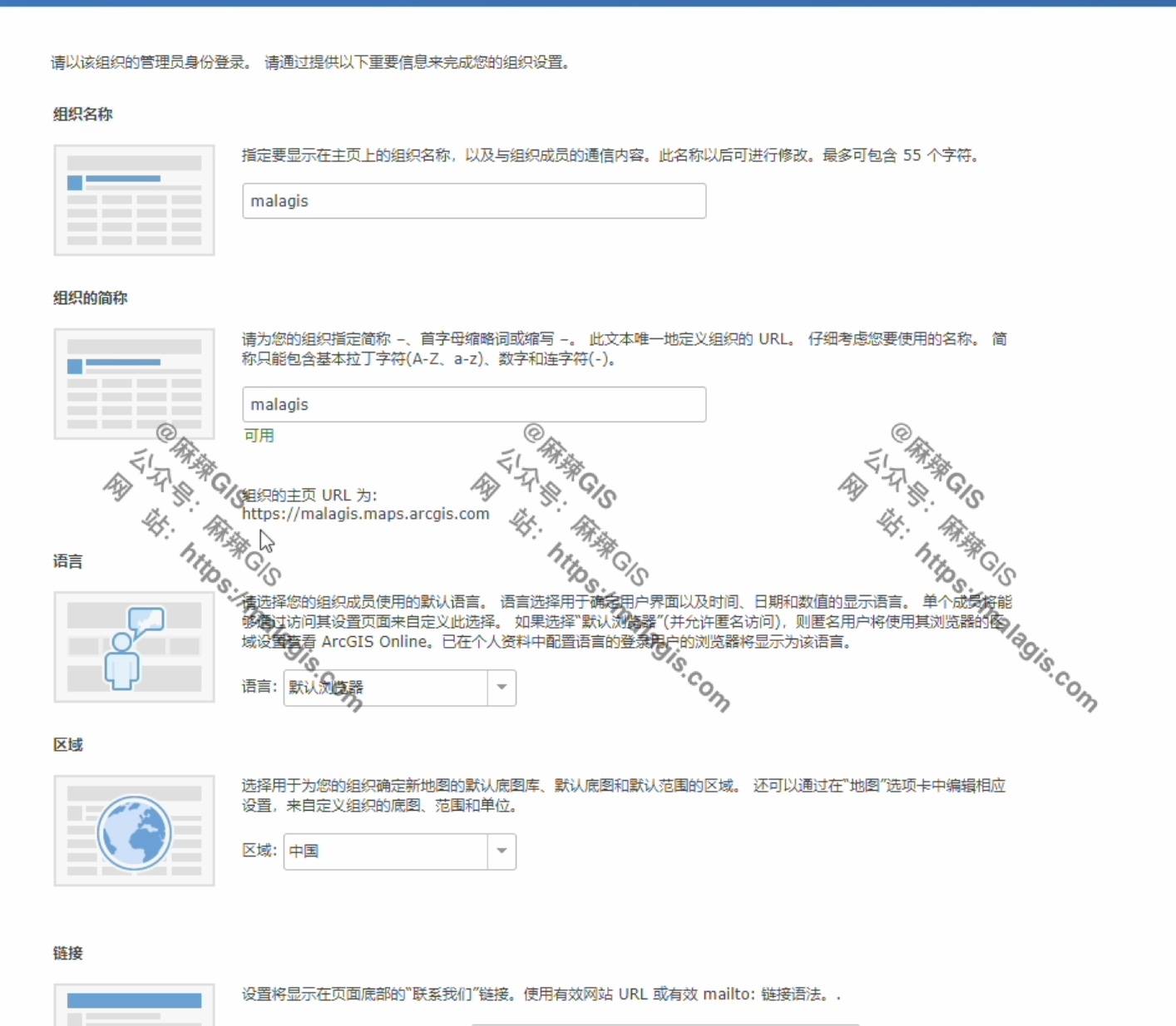
填写相关信息。

选择 保存并继续
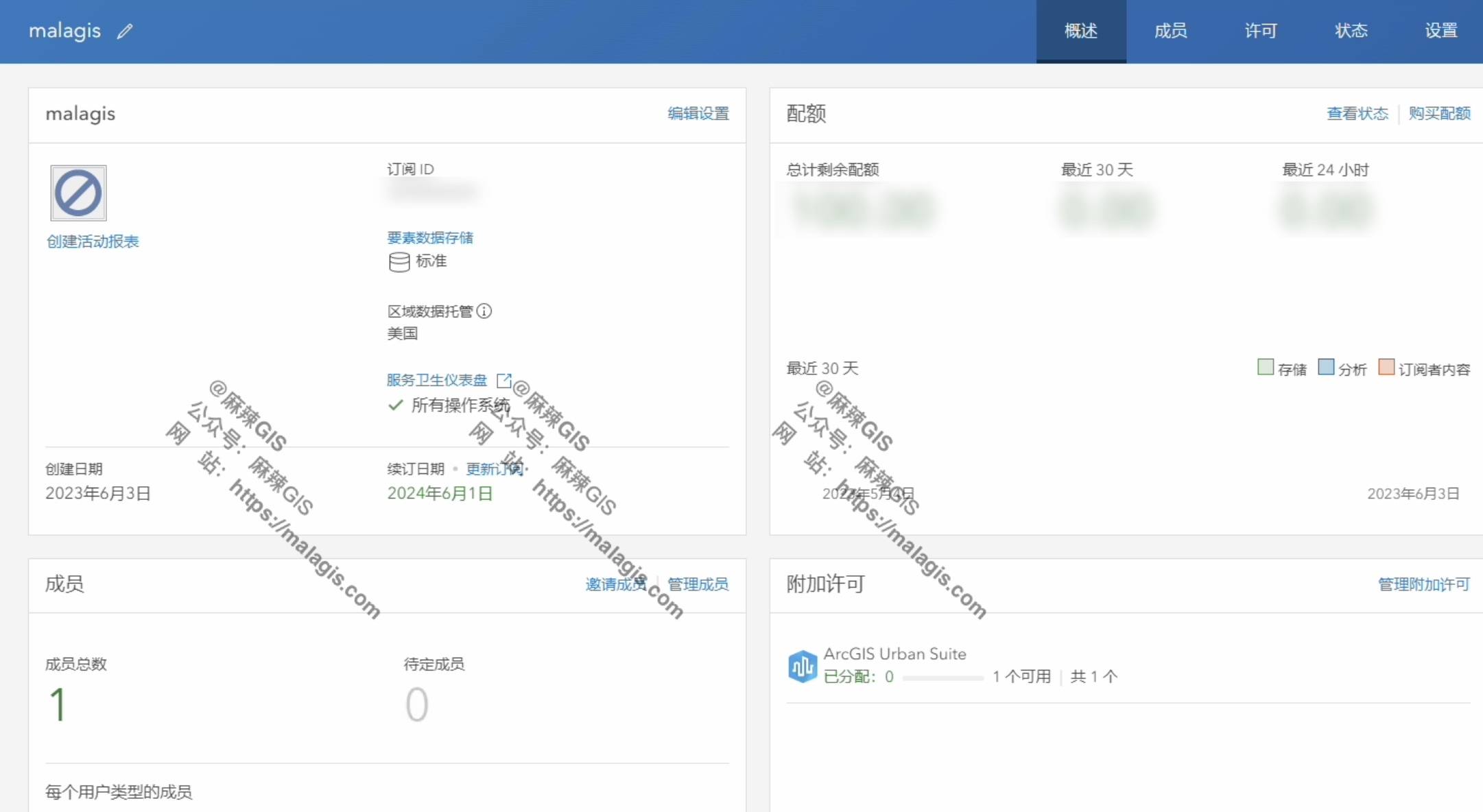
激活成功,如上图。
安装 Windows Desktop Runtime
注意: 如果之前已经成功安装并激活过ArcGIS Pro 3.1了,这一步也可以跳过,因为系统里已经装了。
官方要求最低版本 6.0.5。
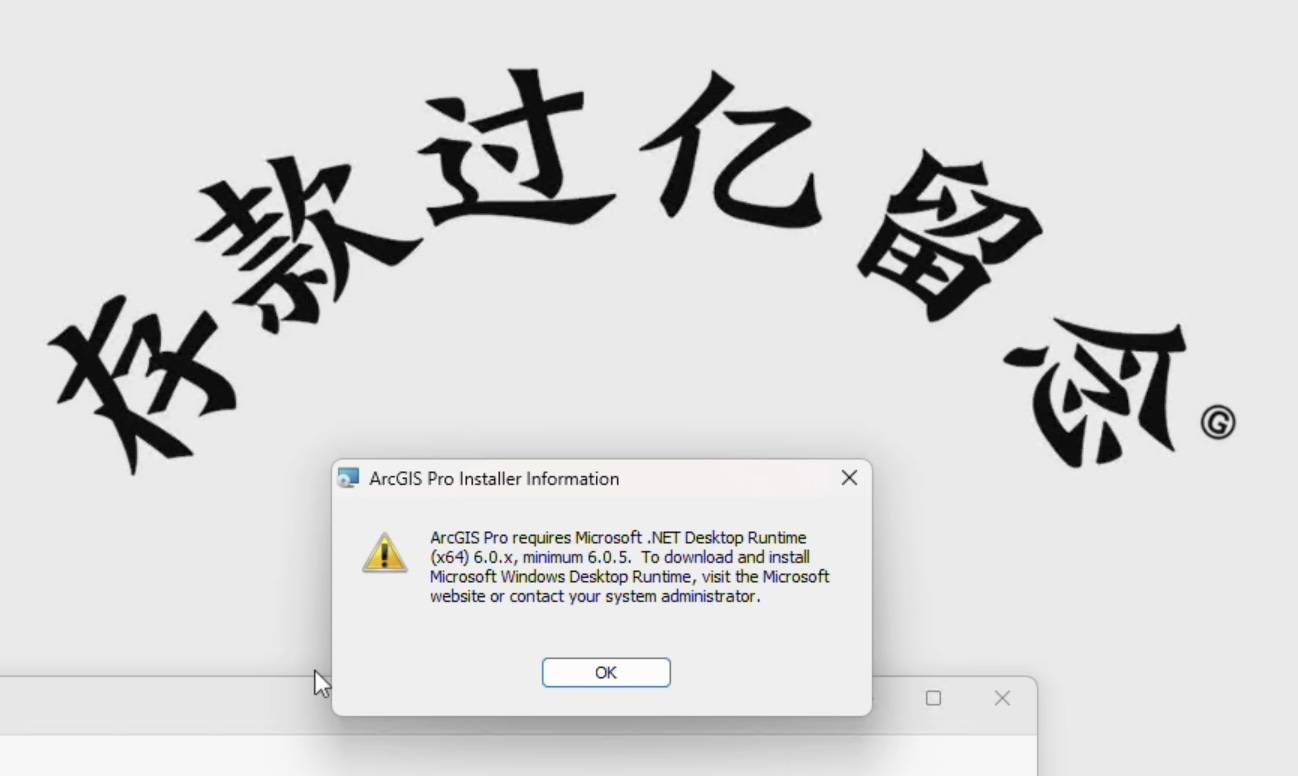
直接去微软官网下载:
https://dotnet.microsoft.com/en-us/download/dotnet/6.0
小编安装的是 .NET Desktop Runtime 6.0.16

下载完成,双击运行

安装完成,开始安装 ArcGIS Pro。
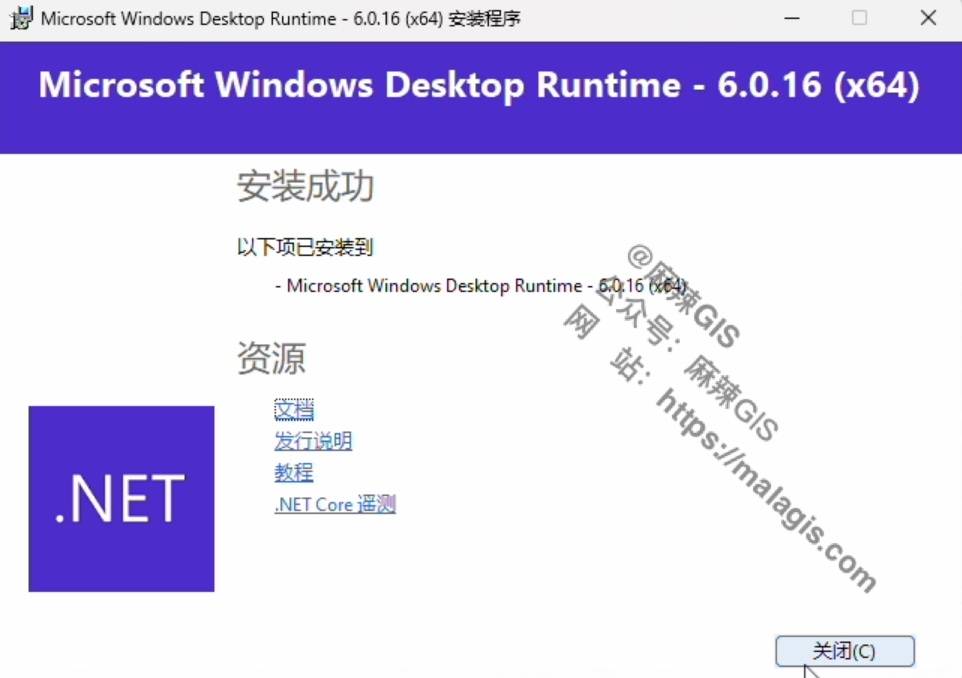
安装 ArcGIS Pro 3.2
双击安装包的中的主安装程序。

解压提取安装文件

通常不用改解压路径(这个是解压的路径,不是软件的安装路径)
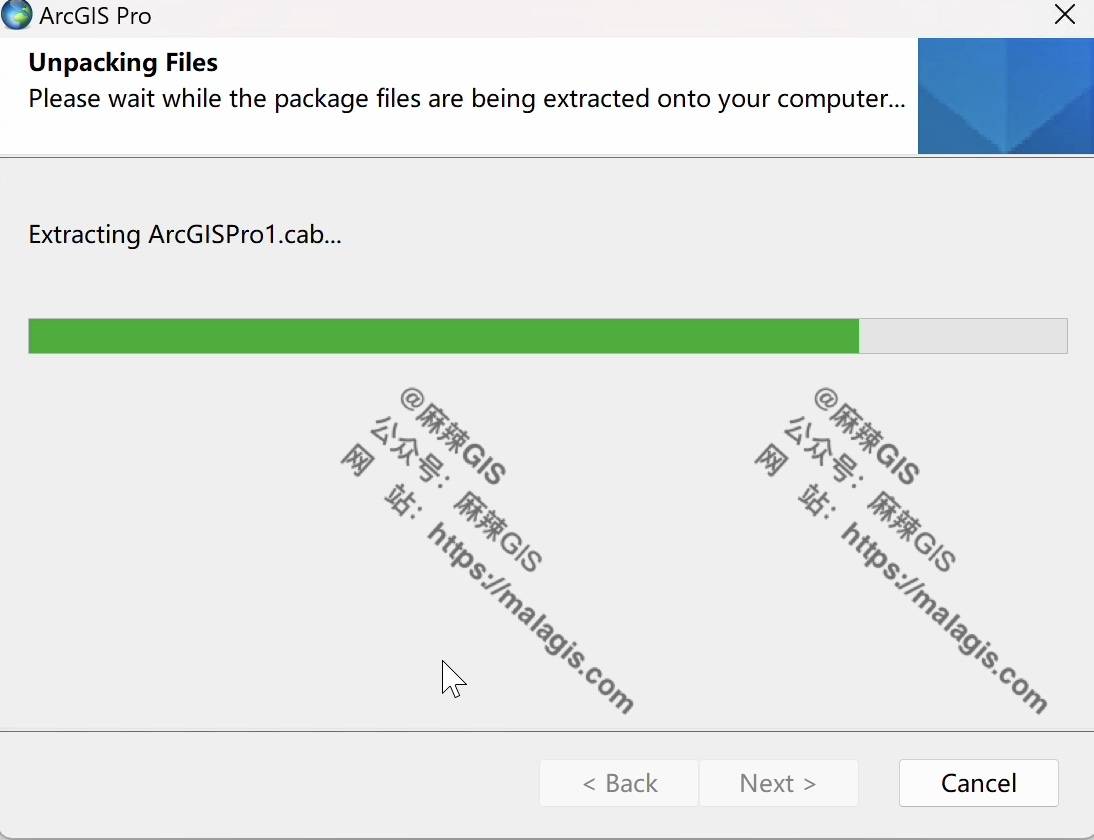
解压完成后,自动运行启动安装程序。
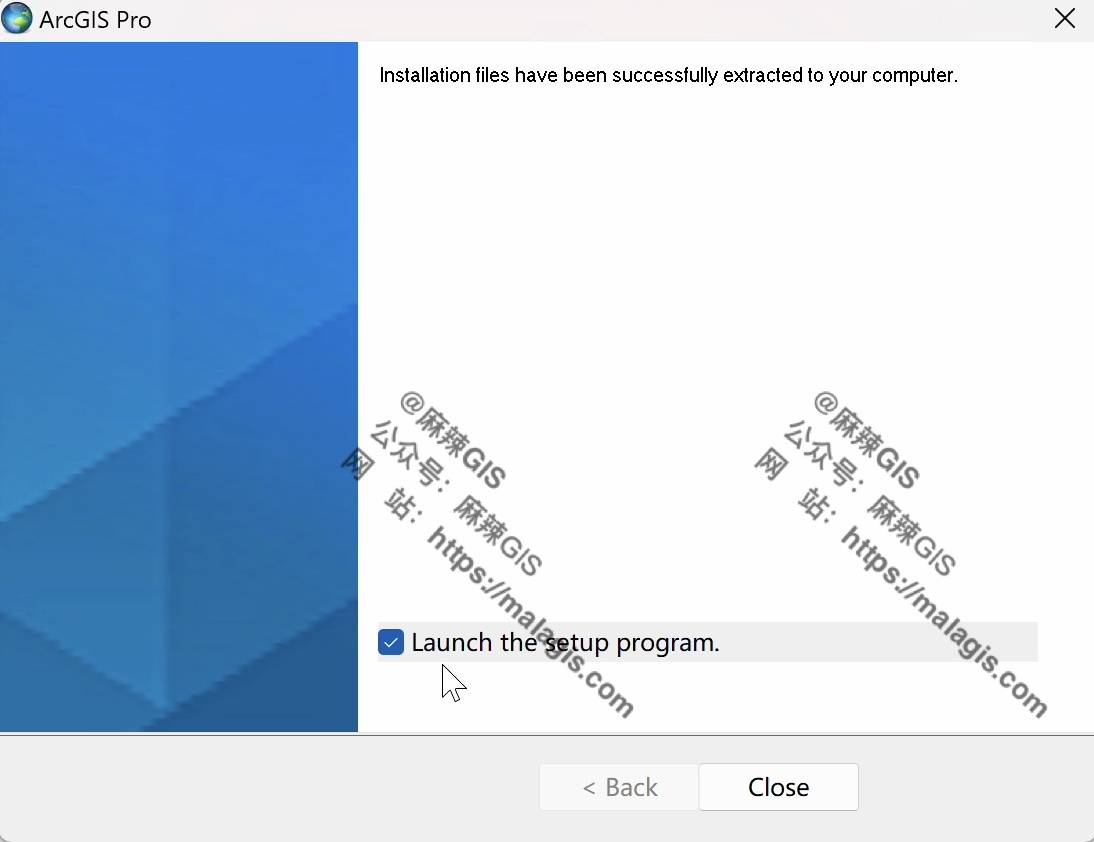
后面的步骤基本是一路下一步
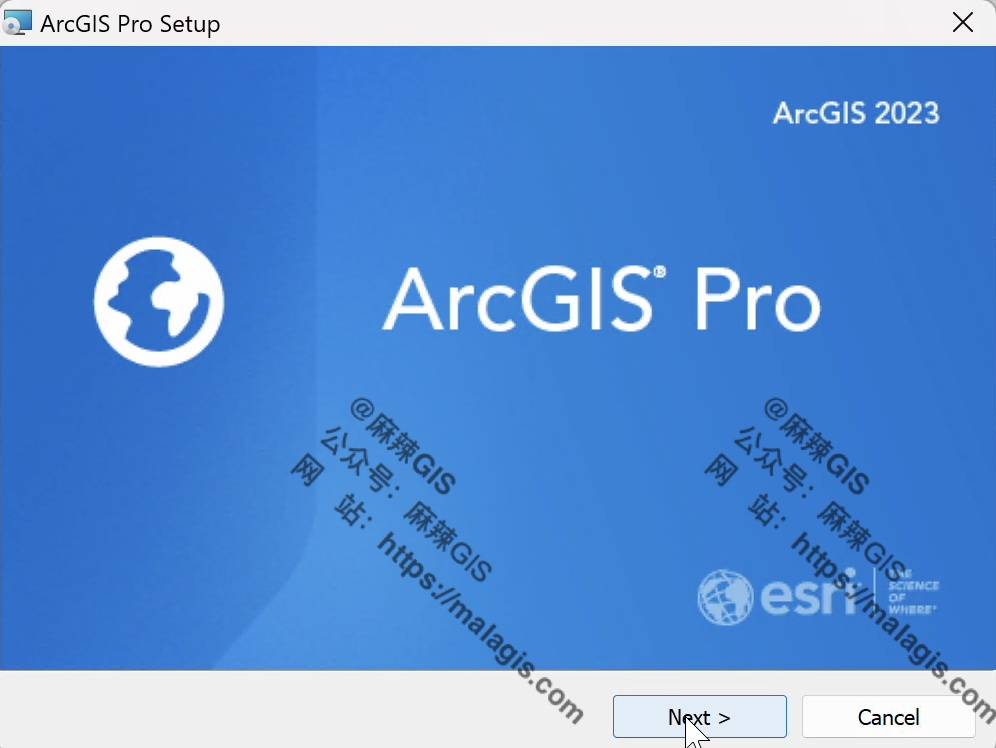
继续点下一步
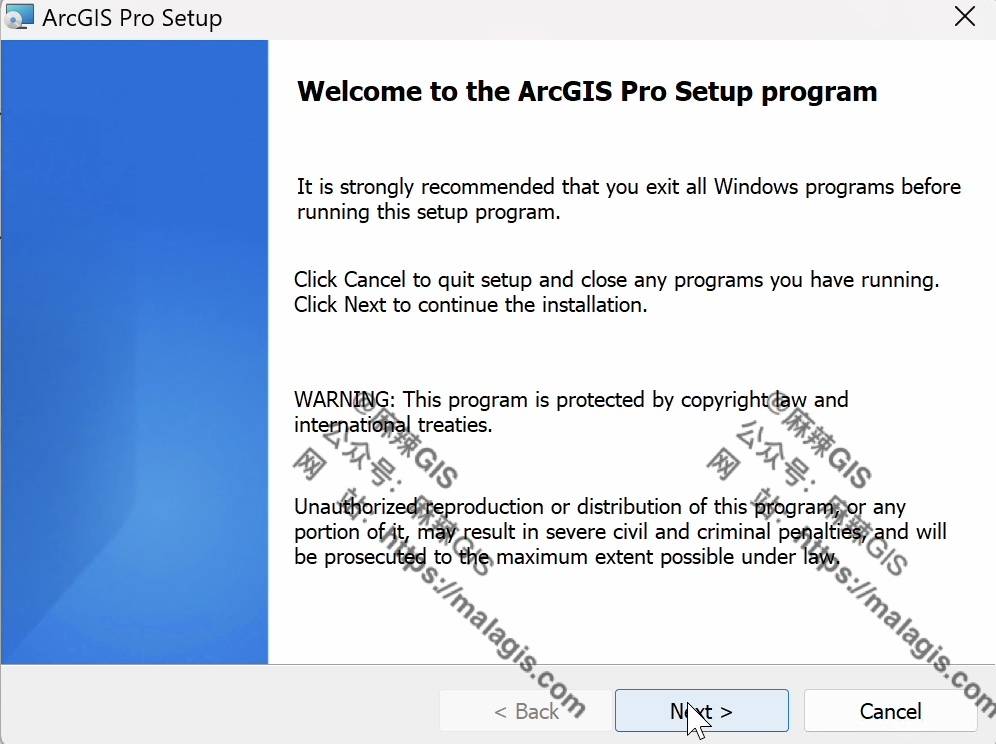
同意安装协议,并点下一步
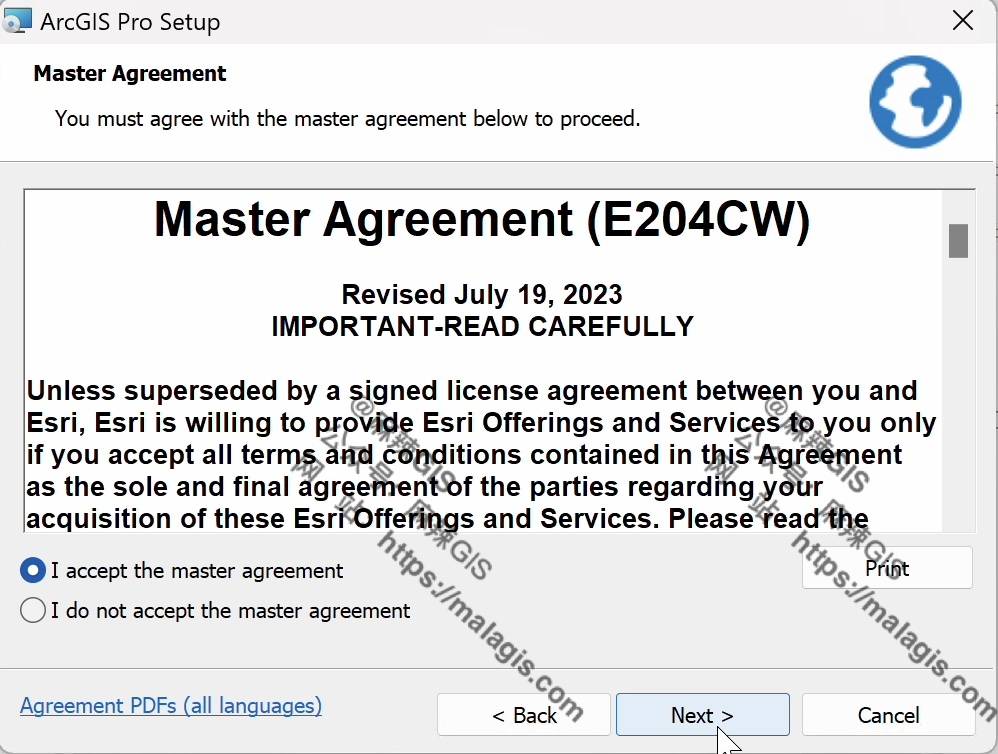
设置安装路径,小编依然建议选默认,不要问为什么。

用户改进计划,想选就选,反正是正版。
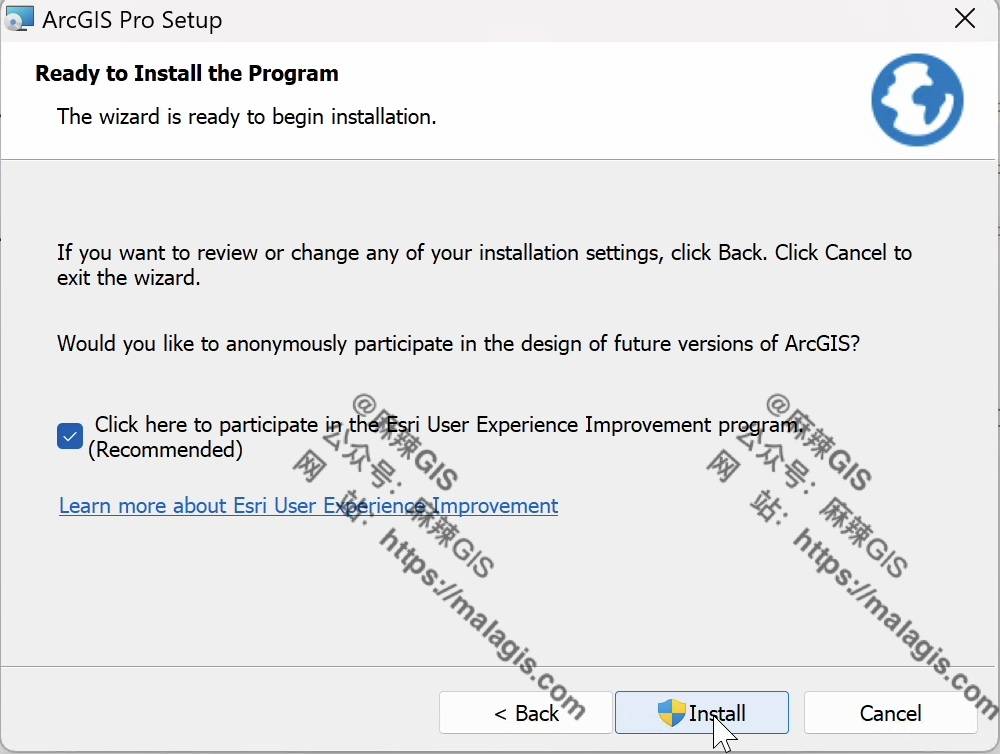
后面就是等待安装过程了,小编的SSD硬盘安装用了不到10分钟,速度很快。

安装完成后,让程序自动启动即可。
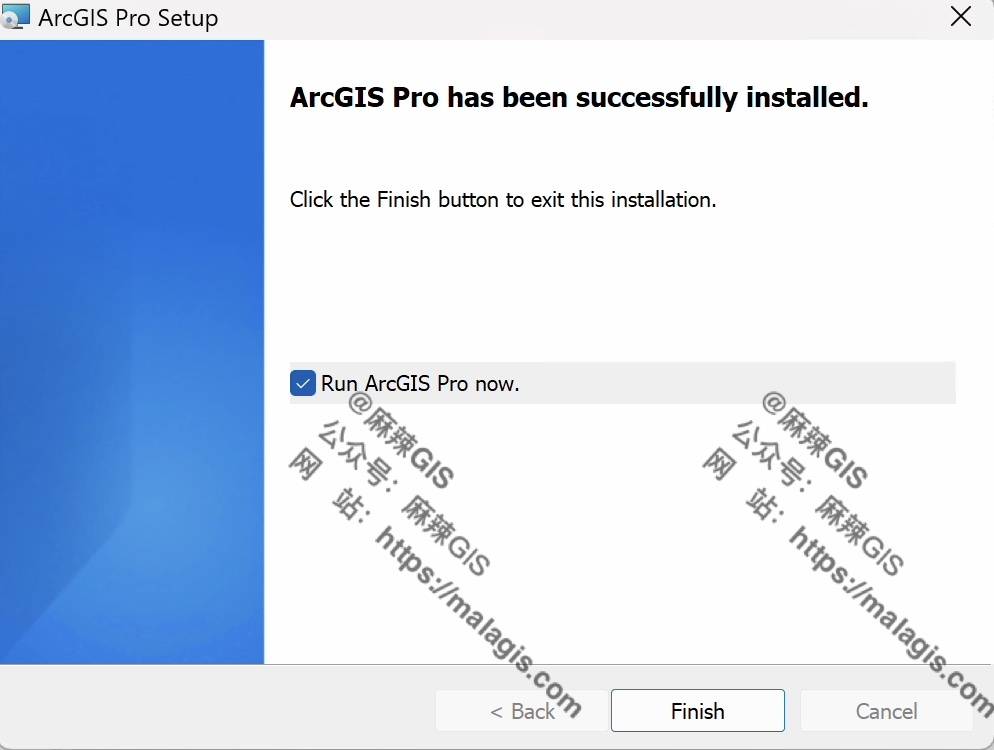
登录授权
如果你之前已经安装过ArcGIS Pro 3.1,这里直接跳过,这时启动程序就是ArcGIS Pro 3.2 了。
如果是第一次安装,会需要登录授权。
启动软件
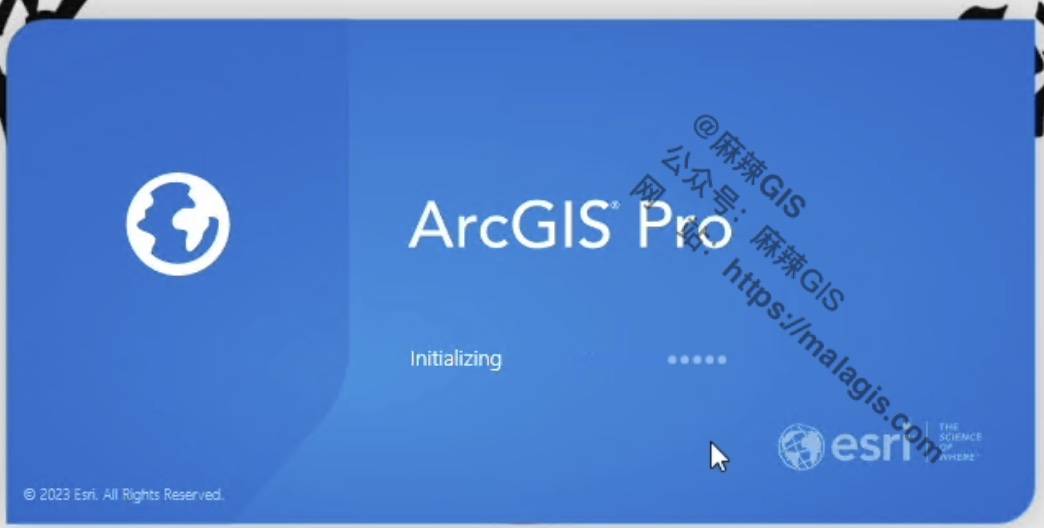
会弹出一个授权窗口。
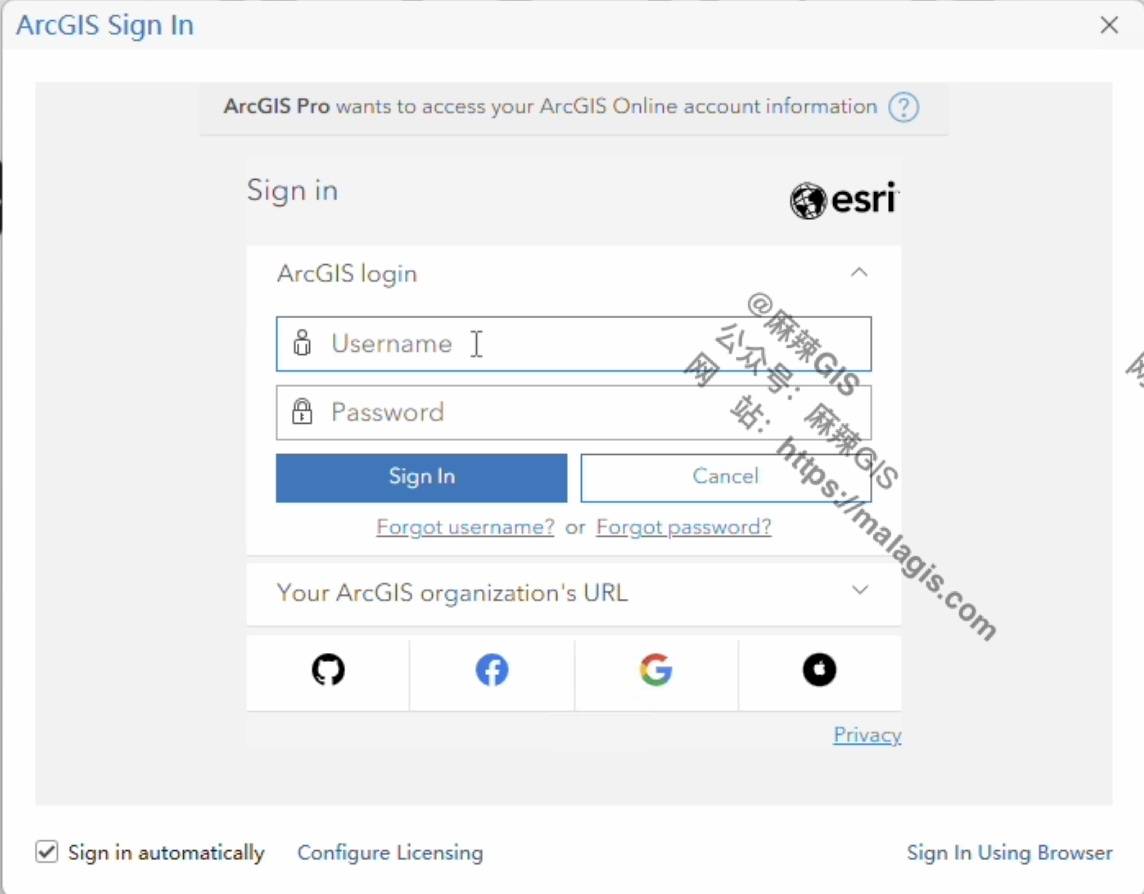
输入你的用户名和密码
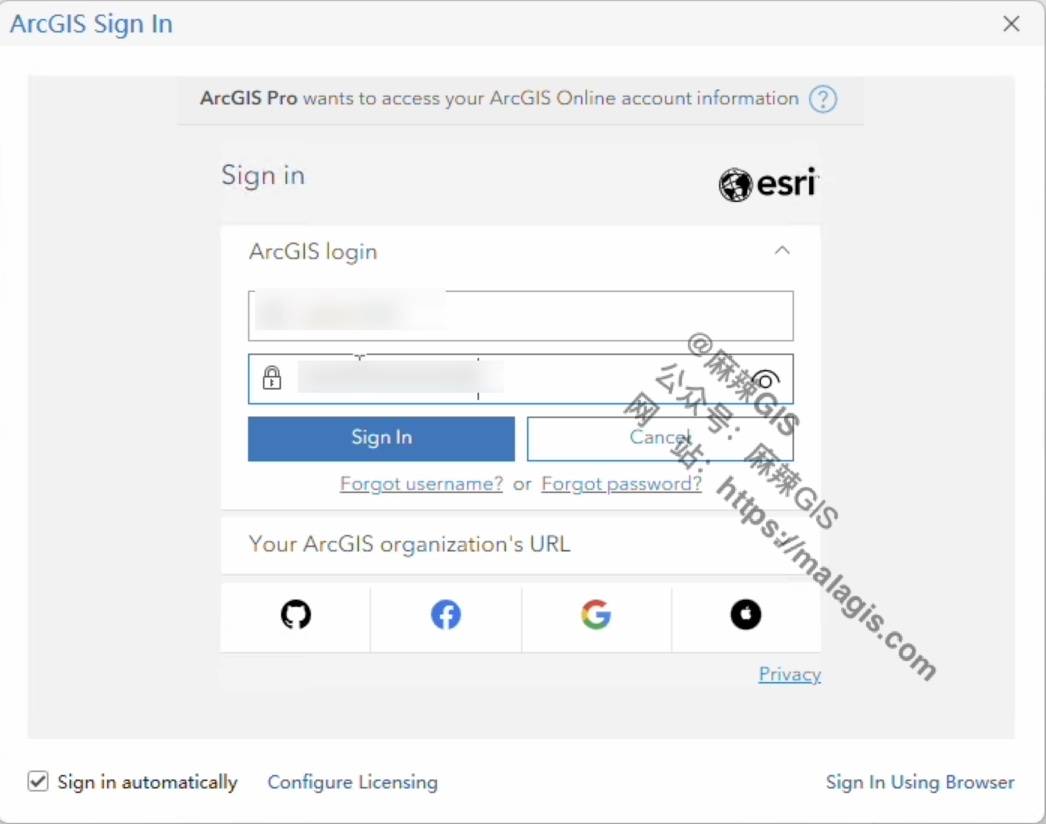
登录成功后,进入ArcGIS Pro 3.2
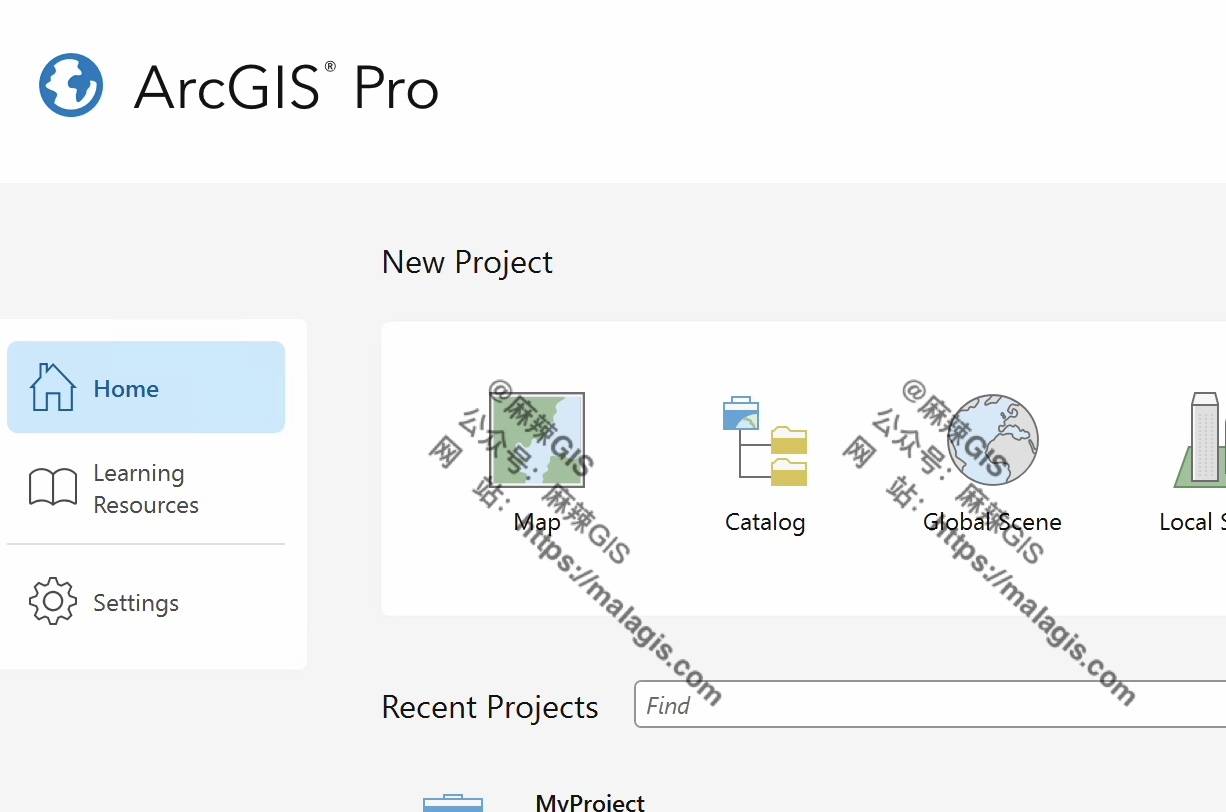
汉化
截止目前(2023-11-20),ESRI官方并没有提供完整的汉化包,比如我们从下载界面也可以看出是只有英文版本。

但小编安装完成后,自动跳出一个升级提示,检测到了中文语言包
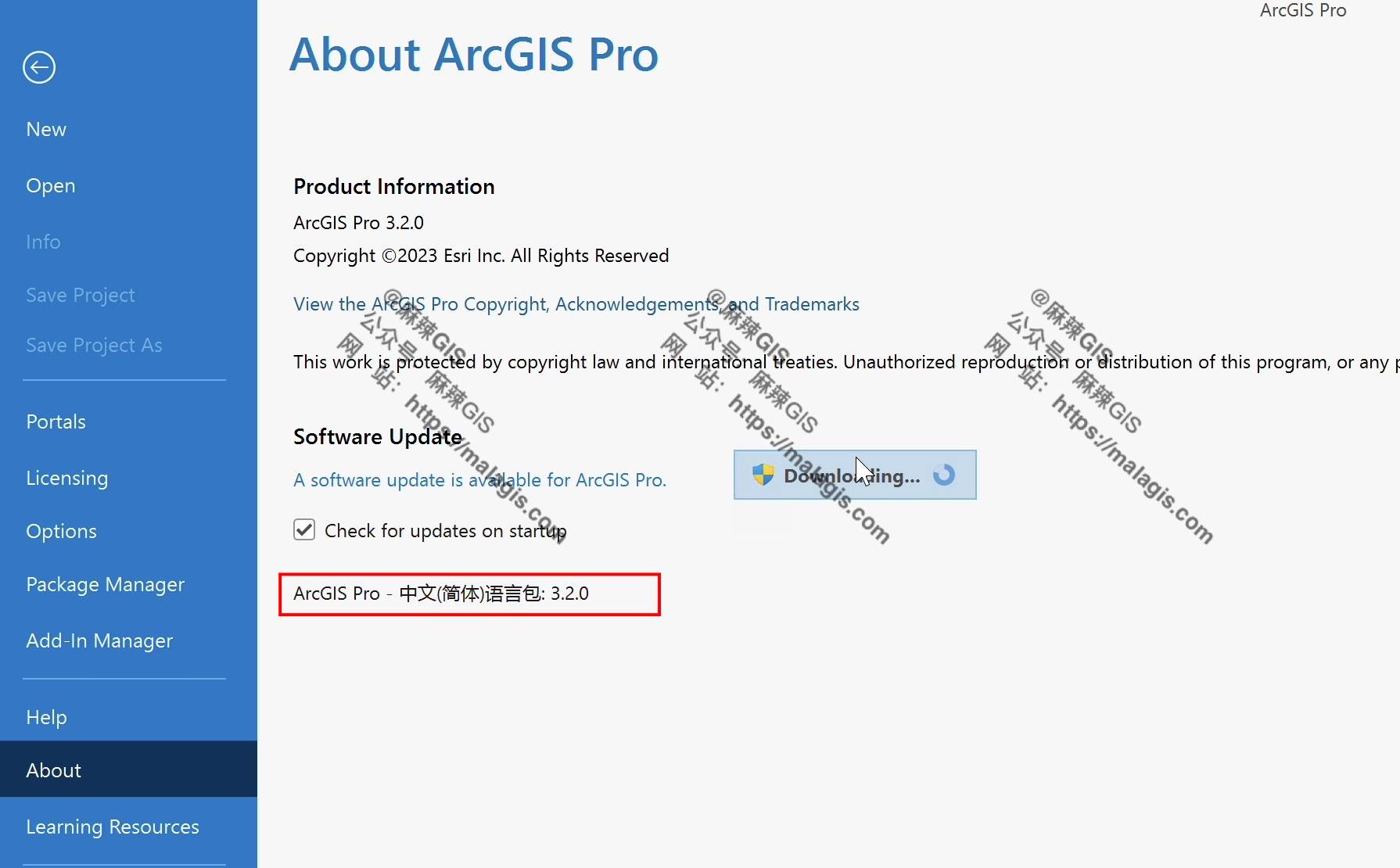
但点击升级也无济于事,可能官方并没有放出,后续有相关的中文包,小编会在第一时间更新。
其他ArcGIS版本安装方法大全
每个系统里只建议安装一个版本,多版本安装会有各种问题,切记!(PS:同一版本的序列的ArcGIS Pro和ArcGIS是可以共存的。)
- ArcGIS 9.3下载安装方法整理
- ArcGIS Desktop 10.1+ArcEngine10.1完全安装教程1(含下载地址+亲测可用!)
- ArcGIS Desktop 10.1+ArcEngine10.1完全安装教程2(含下载地址+亲测可用!)
- ArcGIS Desktop 10.2 完全安装教程(含win7 32/64位+下载地址+亲测可用)
- ArcGIS Desktop 10.2.2 完整安装教程(兼容win7/8/10 32/64位+下载地址+亲测可用)
- ArcGIS Desktop 10.3 安装简明教程(支持32/64位+下载地址+亲测可用)
- ArcGIS 10.4.1 Desktop 完整安装教程(含win7/8/10 32/64位+下载地址+亲测可用)
- ArcGIS 10.5 Desktop 完整安装教程(含win7/8/10 32/64位+下载地址+亲测可用)
- ArcGIS 10.6 Desktop 完整安装教程(含win7/8/10 32/64位+下载地址+亲测可用)
- ArcGIS 10.7 Desktop 完整安装教程(含win7/8/10 32/64位+下载地址+亲测可用)
- ArcGIS 10.8 Desktop 完整安装教程(含win7/8/10 32/64位+下载地址+亲测可用+汉化)
- ArcGIS 10.8.2 for Desktop 正版完整安装教程(详细图文+汉化)
- ArcGIS 10.8.2 for Desktop “学习版”完整安装教程(附下载地址+亲测可用!)
- ArcGIS Pro 2.5 完整安装教程(含win7/8/10 32/64位+下载地址+亲测可用)
- ArcGIS Pro 2.8.3完整安装教程(win10/win11 32/64位+下载地址+亲测可用)
- ArcGIS Pro 3.0 完整安装教程(含3.0.1 和 3.0.2升级包完整下载地址+win10/11 64位亲测可用)
- ArcGIS Pro 3.1 正版完整安装教程(详细图文 + 汉化)
- ArcGIS Pro 3.1 “学习版”完整安装教程(附下载地址+亲测可用!更新到ArcGIS Pro 3.1.7!)
- GeoScene Pro 3.1 学习版安装教程(详细图文 + 汉化)
- ArcGIS Pro 3.2 正版完整安装教程(详细图文 + 汉化)
- ArcGIS Pro 3.3 “学习版”完整安装教程(附下载地址+亲测可用!更新至ArcGIS Pro 3.3.1)
- ArcGIS Pro 3.3.2 “学习版”完整安装教程(附下载地址+亲测可用!)
- ArcGIS Pro 3.4 “学习版”完整安装教程(更新到ArcGIS Pro 3.4.3,附下载地址+亲测可用!)
- ArcGIS Pro 3.5 “学习版”完整安装教程(更新到ArcGIS Pro 3.5.4,附下载地址+亲测可用!)
- ArcGIS Pro 3.6 “学习版”完整安装教程(中文语言包+中文帮助,附下载地址+亲测可用!)
相关阅读
声明
1.本文所分享的所有需要用户下载使用的内容(包括但不限于软件、数据、图片)来自于网络或者麻辣GIS粉丝自行分享,版权归该下载资源的合法拥有者所有,如有侵权请第一时间联系本站删除。
2.下载内容仅限个人学习使用,请切勿用作商用等其他用途,否则后果自负。
















































如果先安装3.1.6的学习版,再安装3.2,还需要激活吗??
没有尝试过哎